NeatReceipts Darmowa alternatywa: iPhone + Dokumenty Google OCR

Krótko mówiąc: to działa. Chociaż nie jest tak gładki, jak sobie wyobrażam, NeatReceipts ma dwie duże zalety:
- Do przechwytywania dokumentów nie potrzebujesz skanera ani komputera.
- Jego wolny.
Oto jak działa cały darmowy system NeatReceipts alternatywnej cyfrowej archiwizacji pokwitowań Dokumenty Google:
(Uwaga: dla przypomnienia OCR oznacza Optyczne rozpoznawanie znaków i zasadniczo oznacza, że Dokumenty Google mogą odczytywać tekst z pliku PDF lub obrazu i umieszczać go w formacie do edycji i wyszukiwania w Dokumentach Google.)
Krok pierwszy - odbiór pokwitowań, wizytówek i dokumentów
Jak każdy, kto kiedykolwiek próbował wdrożyć system oparty na skrzynce odbiorczej, ma łatwy i zawsze dostępny „wiadro" to klucz. I w tym miejscu naprawdę świeci ta mobilna alternatywa NeatReceipts. Wystarczy telefon z aparatem - smartfon z zainstalowanym Dropboksem jest jeszcze lepszy, ale nie wymagany.
Aby zbierać dane, po prostu robić zdjęcia wizytówek, rachunków lub innych dokumentów papierowych, które chcesz przechowywać w chmurze.
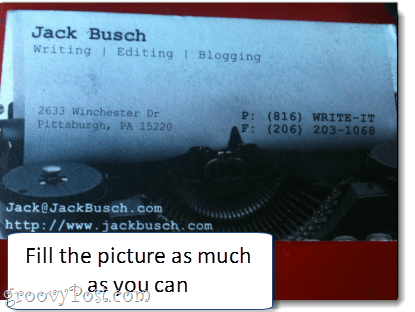
To jest naprawdę bardzo ważny krok. Chcesz mieć pewność, że uzyskasz możliwie najczystszy strzał. Postaraj się, aby cały dokument wypełnił obraz. Upewnij się, że jest dobrze oświetlony i nie oślepia. Upewnij się także, że tekst jest ostry. Jeśli jest rozmazany, za ciemny lub odcięty, weź go ponownie. Wypróbuj w trybie poziomym, jeśli działa lepiej.
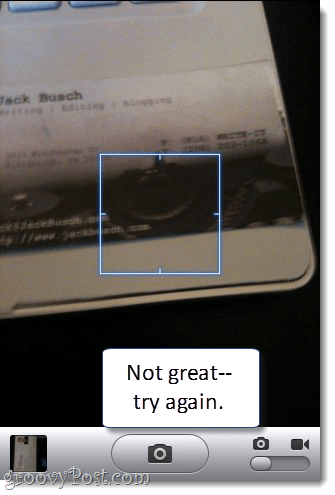
Krok drugi - synchronizacja z komputerem
Niestety, obecnie nie ma łatwego sposobuaby przenieść swoje zdjęcia do Dokumentów Google bezpośrednio z iPhone'a. Dlatego polecam korzystanie z Dropbox, ponieważ pozwala on przesyłać zdjęcia bezpośrednio do folderu Dropbox. Możesz zrobić zdjęcie z Dropbox i przesłać je natychmiast, lub przesłać istniejące zdjęcia z aparatu do wybranego folderu.
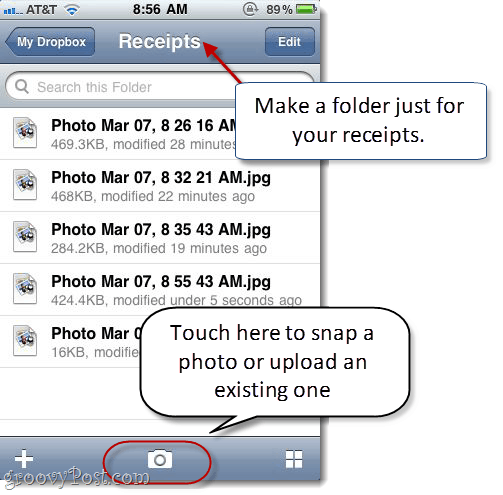
Możesz oczywiście zsynchronizować swoje zdjęciaw starym stylu, za pomocą iPhoto lub Windows Live Photo Gallery. Ale urok tego rozwiązania polega na tym, że nie trzeba podłączać go do portu USB, aby działał.
Krok trzeci - Prześlij do Dokumentów Google
Teraz wystarczy przesłać go do GoogleDokumenty i włącz funkcje OCR. Ale zanim to zrobisz, dobrym pomysłem jest utworzenie kolekcji specjalnie dla dokumentów i rachunków OCR. Ułatwi to ich późniejsze wyszukiwanie. Nazwałem mój „Paragony / Wizytówki”, Ale możesz nazwać swoje, jak chcesz.
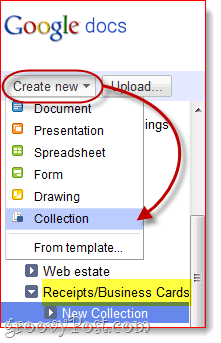
Kolejny, Kliknij Przekazać plik…
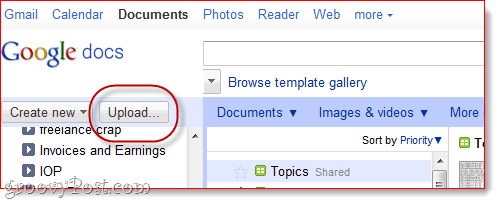
… I wybierz potwierdzenia i migawki, które chcesz przesłać. Kluczową rzeczą do zrobienia tutaj wcześniej Kliknięcie Zacznij przesyłać jest do Czek pole obok Konwertuj tekst z pliku PDF lub pliku obrazu na dokumenty Dokumentów Google. Upewnij się również, że wybrałeś język z rozwijanego menu poniżej, jeśli używasz języka innego niż angielski.
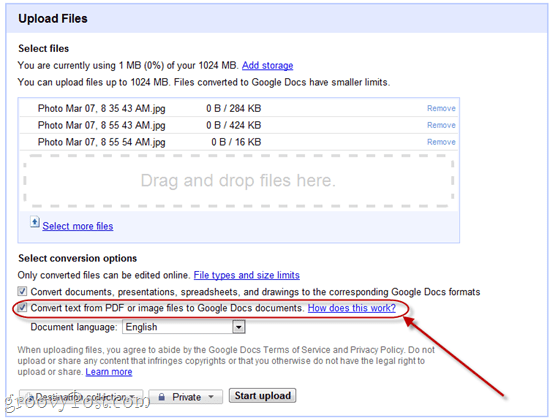
Krok czwarty - Wyszukaj i uporządkuj swoje zdigitalizowane paragony
W porządku! Teraz masz swoje wizytówki i rachunki w przeszukiwalnym, zarchiwizowanym folderze Dokumentów Google. Otwórz jeden, aby zobaczyć, jak działały Dokumenty Google.
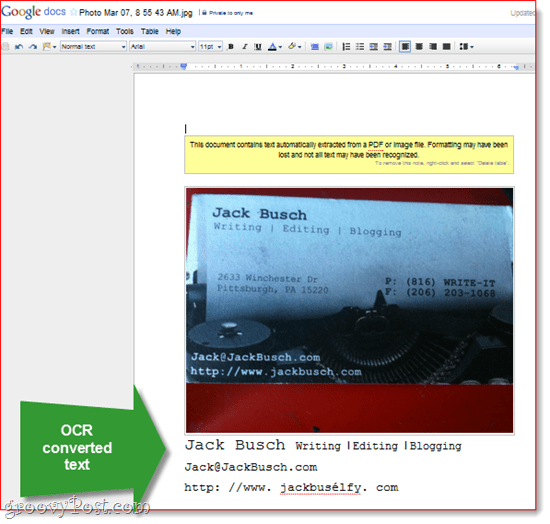
Oto przykład, który zrobiłem. Jak widać, dość łatwo wyciągnął tekst na białym tle. Wystąpił problem z moim adresem URL, ale ogólnie deklaruję ten wysiłek „nieźle. ” W razie potrzeby możesz przejść ręcznie i wprowadzić poprawki.
Ważnym aspektem jest to, że ten plik obrazu toteraz możliwe do przeszukiwania. Powiedzmy, że 10 miesięcy później chcę znaleźć wizytówkę pana Jacka Buscha. Mogę po prostu pobrać Dokumenty Google i wyszukać w mojej kolekcji Potwierdzenia / Wizytówki termin „Jack Busch. ”
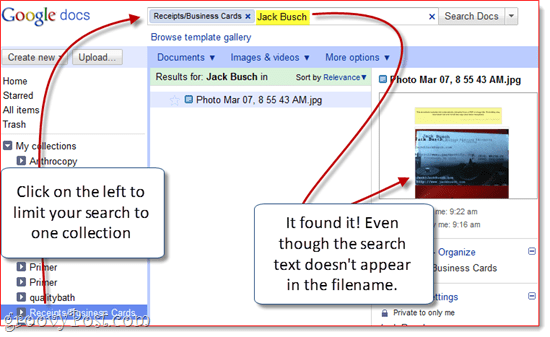
Tak więc, mimo że OCR Google Doc nie jest idealny,jest wystarczająco dobry, aby ułatwić Ci znajdowanie dokumentów za pomocą wyszukiwanego słowa kluczowego. Bez względu na to, jak je pokroisz, jest to o wiele szybsze i łatwiejsze niż przeglądanie alfabetycznej szafki na dokumenty.
Wniosek
Dobra, po tym wszystkim przyznaję, że nadalrodzaj chce kupić NeatReceipts. Wydaje mi się, że znacznie lepiej parsuje tekst na dokumentach i prawdopodobnie lepiej spisuje się na większych stronach. Dodatkowo, Google Docs OCR ma duże ograniczenie, ponieważ może działać tylko na dokumentach do 2 MB. Praktycznie każdy plik PDF przekroczy ten limit. Ale jednym z obejść jest konwersja plików PDF na mniejszy rozmiar lub głębię kolorów (Zrobiłem je w 33% i w skali szarości) przy użyciu narzędzia takiego jak Snagit Batch Image Conversion Wizard.
ty mógłby wypróbuj także Evernote, który ma również OCRrozpoznawanie tekstu na obrazach oraz aplikacja mobilna, która umożliwia przesyłanie bezpośrednio z telefonu. Ale ogólnie stwierdziłem, że OCR Evernote trochę się poprawia - nie konwertuje się bezpośrednio po przesłaniu i nie jestem całkowicie pewien, kiedy przetwarza twoje zdjęcia. Na razie Dokumenty Google to najszybsza metoda, mimo że wymaga dodatkowego kroku przesyłania.










zostaw komentarz